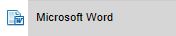-Метки
-Рубрики
- Вязание-крючок (870)
- Вязание-спицы (680)
- Рецепты (493)
- Музыка (302)
- Здоровье (271)
- Видео (182)
- Это интересно (155)
- Полезное (119)
- Стихи (118)
- Разное (113)
- Красота (102)
- мода (96)
- Притчи (87)
- Цитаты, афоризмы (84)
- Юмор (71)
- Мир женщины (57)
- рукоделие (51)
- отношения (49)
- Все для дневника (48)
- мудрость (37)
- жизнь, о смысле жизни (35)
- психология (32)
- Искусство (31)
- Поздравления (30)
- шитье (30)
- Авто (30)
- деньги (26)
- Успех (21)
- Все для компа (20)
- Домашний салон красоты (19)
- Актуально (18)
- Вязание на машине (17)
- Уроки любви (15)
- ЖЗЛ (13)
- рассказ (13)
- Религия, традиции, праздники, обряды (9)
- мир специй и трав (9)
- Мои работы (5)
- новости науки (3)
- Жизнь, о смысле жизни, истории из жизни (2)
-Музыка
- Chris Rea Electric Memphis Blues
- Слушали: 791 Комментарии: 0
- "Блюз дождя" Р.Паулс
- Слушали: 53878 Комментарии: 5
- Хочу с тобой
- Слушали: 1521 Комментарии: 2
-Всегда под рукой
-Поиск по дневнику
-Подписка по e-mail
-Статистика
Другие рубрики в этом дневнике: Юмор(71), Это интересно(155), шитье(30), Цитаты, афоризмы(84), Успех(21), Уроки любви(15), Стихи(118), рукоделие(51), Рецепты(493), Религия, традиции, праздники, обряды(9), рассказ(13), Разное(113), психология(32), Притчи(87), Полезное(119), Поздравления(30), отношения(49), новости науки(3), Музыка(302), мудрость(37), Мои работы(5), мода(96), мир специй и трав(9), Мир женщины(57), Красота(102), Искусство(31), Здоровье(271), Жизнь, о смысле жизни, истории из жизни (2), жизнь, о смысле жизни(35), ЖЗЛ(13), Домашний салон красоты(19), деньги(26), Вязание-спицы(680), Вязание-крючок(870), Вязание на машине(17), Все для дневника(48), Видео(182), Актуально(18), Авто(30)
Как научиться печатать "вслепую"? |
Дневник |

|
Кто следит за вами в интернете и как от этого избавиться |
Это цитата сообщения Добрый_Горожанин [Прочитать целиком + В свой цитатник или сообщество!]

|
20 хитростей на YouTube, о которых мало кто знает |
Дневник |
Метки: 20 хитростей на YouTube о которых мало кто знает |
38 клавиатурных сокращений, которые работают в любом браузере |
Дневник |
Метки: 38 клавиатурных сокращений которые работают в любом браузере |
9 способов искать информацию в GOOGLE, о которых не знает 96% пользователей |
Дневник |
9 способов искать информацию в GOOGLE, о которых не знает 96% пользователей
1. Как найти точную фразу или форму слова
С помощью оператора » «. Заключите фразу или слово в кавычки, и Google будет искать веб-страницы, где есть ровно такая фраза (форма слова).
Пример:
["я к вам пишу"]
2. Как найти цитату, в которой пропущено слово
Забыли слово в цитате? Возьмите всю цитату в кавычки, а вместо пропущенного слова поставьте звездочку *. Цитата найдется вместе с забытым словом.
Пример:
["ночь улица * аптека"]
3. Как найти любые из нескольких слов
Просто перечислите все подходящие варианты через вертикальный слеш: |. Google будет искать документы с любым из этих слов.
Пример:
[ананасы | рябчики | шампанское]
[дачные участки (рублевское | киевское | минское) шоссе]
4. Как найти слова в пределах одного предложения
Используйте оператор с красивым именем «амперсанд» —
|
Для тех, кто устал давить кнопки... |
Это цитата сообщения Цзю_Вэй_Мао [Прочитать целиком + В свой цитатник или сообщество!]
Для тех, кто устал давить кнопки, Гугл Хром придумал замечательную вещь - программку-говорилку. Или программку-слушалку: программка слушает, что вы там бубните, и записывает это в окно вашего редактора. Правда, работает эта программа только в Хроме и только онлайн. И еще не на всех ресурсах. На Я.ру, например, не работает, хотя иногда микрофончик программки в панели браузера появляется, но записывать вашу речь категорически отказывается. Зато на ЛиРу работает с удовольствием.
Называется это удовольствие "Oweb Голосовой Ввод". Скачать его можно прямо из браузера в интернет-магазине Хрома бесплатно. Программка сама установится и в панели браузера будет показываться вот таким значком:
Достаточно установить курсор на нужном месте редактора, в строке названия или тегов, потом кликнуть по микрофончику. Такой же микрофончик, только серенький, появляется в рабочем окне или строке. По нему тоже надо кликнуть. Тогда выскакивает всплывающее окошко, предлагающее говорить. Выслушав вас, дождавшись длительной паузы, окошко задумывается ненадолго - и в редакторе появляется то, что вы наговорили. Например, вот такой текст:
"Вам случалось сделать подряд 9 фотографий с совершенным невыразительным результатом пейзажей."
Программка почти угадала. Вообще-то наговорила я следующее: "Вам наверняка случалось снимать удивительный по красоте пейзаж, а в результате получалась совершенно невыразительная фотография." Чем-то мне эта программа напомнила переводчик-ПРОМТ: тоже понимает только отдельные слова и упорно не хочет понимать целые предложения. Но отдельные слова Oweb слышит и понимает отлично. Скажем, диктовать теги для копипаста очень удобно: знай себе говори и дави ввод при появлении нужного тега. Или короткие названия. Речь, кстати, программа распознает отлично. Мы тут побаловались: пытались посмотреть, как она запишет кашель. Фигушки. Программа пошуршала маленько и сообщила, что не нашла речевых компонентов. Вот так-то. Однако, вопль "А-А-А-А-А-А!" во много децибел программа записала кратенько местоимением "она". Хотя орал Он.)))))
В отзывах говорили, что английскую речь Oweb воспроизводит гораздо точнее. Оно и понятно, разработчики на английском разговаривают. Так что, наверно, вводить русский текст и надиктовывать английский, чтобы не переключать через раз раскладку - будет удобно.
И конечно, в дальнейшем, если разработчики исправят косяки программы - это будет хорошим подспорьем слабовидящим и детям с ДЦП, для которых вводить текст с клавиатуры проблематично. Да и сейчас исправить несколько косяков гораздо легче, чем вводить весь текст.
В общем, кому надо - пользуйтесь.
PS: теги к этому посту и название писал Oweb Голосовой Ввод
Метки: Для тех кто устал давить кнопки... |
Как скопировать со страницы не копируемый текст? |
Это цитата сообщения SVETA-290 [Прочитать целиком + В свой цитатник или сообщество!]
Как скопировать со страницы некопируемый текст?
Каждый пользователь интернета всегда ищет нужную для себя информацию, которой в сети полно. А иногда очень полезная информация может быть защищена от копирования и ее может быть много, а переписывать очень долго... Вот тогда и появляется ситуация, когда появляется вопрос о том, как можно скопировать некопируемый текст со страницы в браузере, а нифига не получается! Но выход всегда существует, так как все созданное и опубликованное, можно взять и использовать в своих целях. И никаких особых навыков для этого не нужно.

Метки: Как скопировать со страницы не копируемый текст? |
Компьютерная грамотность для начинающих |
Это цитата сообщения FaithMona [Прочитать целиком + В свой цитатник или сообщество!]
Метки: Компьютерная грамотность для начинающих |
7 скрытых функций компьютерной мыши |
Это цитата сообщения shapo4ka90 [Прочитать целиком + В свой цитатник или сообщество!]
Клавиатура и мышь являются уже настолько привычными вещами в нашей жизни, что кажется тут уж точно нас не могут подстерегать никакие сюрпризы. Тем не менее, бывает что и совершенно привычные продукты имеют не совсем очевидные свойства и функции. Сегодня мы хотим вас познакомить, а некоторым просто напомнить о нескольких скрытых способах использования компьютерной мыши.

Метки: 7 скрытых функций компьютерной мыши |
Сохраняем видео и аудио в браузерах семейства «Google Chrome» |
Это цитата сообщения Rost [Прочитать целиком + В свой цитатник или сообщество!]
Ранее уже описал, как установить расширение для сохранения видео и музыки в браузер "Opera".
Кому интересно

Самые интересные расширения для браузера «Google Chrome»
Как управлять расширениями в браузере «Google Chrome»?
|
Цитата сообщения ИНТЕРЕСНЫЙ_БЛОГ_ЛесякаРу
Секретные «горячие» клавиши Windows |
Цитата |
Метки: Секретные «горячие» клавиши Windows |
Комментарии (0) |
Лучший Бесплатный Антивирус для вашего компьютера |
Это цитата сообщения принцеска_1 [Прочитать целиком + В свой цитатник или сообщество!]
 Сейчас существует огромное количество различных антивирусов, и многие, как вы уже наверное заметили требуют денег, мне лично такой вариант не подходит, поэтому специально для вам, дорогие мои читатели, я и подготовил данный список бесплатных антивирусных программ. Некоторые из них работают как утилиты, другие же устанавливаются на ваш компьютер и имеют неограниченный срок годности (что нам и надо в общем).
Сейчас существует огромное количество различных антивирусов, и многие, как вы уже наверное заметили требуют денег, мне лично такой вариант не подходит, поэтому специально для вам, дорогие мои читатели, я и подготовил данный список бесплатных антивирусных программ. Некоторые из них работают как утилиты, другие же устанавливаются на ваш компьютер и имеют неограниченный срок годности (что нам и надо в общем).
Для самой обычной чистки нам сгодится и временная утилита, а вот для повсякдневного пользования обязательно необходим хороший, лучший бесплатный антивирус. Для удобства я поделил антивирусные программы на 2 блока, в общем опускайтесь ниже, сейчас все поймете. Также сделал своеобразный рейтинг на лучшую антивирусную программу, в самом низу статьи — предлагаю принять участие в голосовании за лучшую бесплатную утилиту, и программу — не уходите не проголосовавши.
Антивирусные программы | ТОП 5
![]() Первое место: avast! Free Antivirus — самый лучший бесплатный антивирус для домашнего ПК или ноутбука.
Первое место: avast! Free Antivirus — самый лучший бесплатный антивирус для домашнего ПК или ноутбука.
![]() Второе место: Panda Cloud Antivirus — облачная защита, частые обновления, хорошая поддержка, высокая вирусо-защищенность, что еще необходимо для антивируса?
Второе место: Panda Cloud Antivirus — облачная защита, частые обновления, хорошая поддержка, высокая вирусо-защищенность, что еще необходимо для антивируса?
![]()
Третье место: Avira Free Antivirus — один из лучших антивирусов на данный момент.
![]() Четвертое место: Microsoft Security Essentials — работает только на лицензионной Windows 7. ПРограмма отличная, а главное — бесплатная.
Четвертое место: Microsoft Security Essentials — работает только на лицензионной Windows 7. ПРограмма отличная, а главное — бесплатная.
![]() Пятое место: Comodo Antivirus — хороший антивирус с широкой вирусной базой, для домашнего компьютера самый раз.
Пятое место: Comodo Antivirus — хороший антивирус с широкой вирусной базой, для домашнего компьютера самый раз.
![]() Comodo Internet Security — если вы часто серфите в сети интернет, то данная утилита должна стоять у вас обязательно.
Comodo Internet Security — если вы часто серфите в сети интернет, то данная утилита должна стоять у вас обязательно.
![]() Ad-Aware Free Antivirus+ — зачетная программулька, точно защитит ваш ПК от вирусов и, возможно, хакеров.
Ad-Aware Free Antivirus+ — зачетная программулька, точно защитит ваш ПК от вирусов и, возможно, хакеров.
![]() AVG Anti-Virus Free — защитит вас от шпионских программ и вирусов.
AVG Anti-Virus Free — защитит вас от шпионских программ и вирусов.
![]() Emsisoft Anti-Malware — быстро обнаруживает и уничтожает шпионское ПО у вас на компьютере, неплохо борется с интернет вирусами.
Emsisoft Anti-Malware — быстро обнаруживает и уничтожает шпионское ПО у вас на компьютере, неплохо борется с интернет вирусами.
![]() Outpost Security Suite Free — комплексная защита компьютера от вредоносных программ.
Outpost Security Suite Free — комплексная защита компьютера от вредоносных программ.
![]() ZoneAlarm Free Antivirus + Firewall — защитит ваш ПК от всевозможных шпионских ПО, отлично защитит вас при частом пользовании интернетом.
ZoneAlarm Free Antivirus + Firewall — защитит ваш ПК от всевозможных шпионских ПО, отлично защитит вас при частом пользовании интернетом.
![]() Zillya! — уверен что многие из вирусов не пройдут через защиту этого демона.
Zillya! — уверен что многие из вирусов не пройдут через защиту этого демона.
Антивирусные временные утилиты \ пакеты | ТОП 3
![]() Первое место: Dr.Web CureIt! — когда компьютер задыхается от вирусов, виснет и ведет себя невменяемо, качайте и быстро юзайте в безопасном режиме. Да придет к вам удача!
Первое место: Dr.Web CureIt! — когда компьютер задыхается от вирусов, виснет и ведет себя невменяемо, качайте и быстро юзайте в безопасном режиме. Да придет к вам удача!
![]() Второе место: Kaspersky AVP Tool — Это как запасной вариант к первой утилите, если первая не справится и ее подавят вирусы, воспользуйтесь этой.
Второе место: Kaspersky AVP Tool — Это как запасной вариант к первой утилите, если первая не справится и ее подавят вирусы, воспользуйтесь этой.
![]() Третье место: PC Tools AntiVirus Free — Хороший инструмент, который качественно защитит ваш компьютер от вирусов.
Третье место: PC Tools AntiVirus Free — Хороший инструмент, который качественно защитит ваш компьютер от вирусов.
![]() BitDefender Free Edition — программа работает только при необходимости проверить тот, или инной файл.
BitDefender Free Edition — программа работает только при необходимости проверить тот, или инной файл.
![]() AVZ Antiviral Toolkit — будь то диалер, червь или гнусны троян — все по силе данной утилите.
AVZ Antiviral Toolkit — будь то диалер, червь или гнусны троян — все по силе данной утилите.
![]() PC Tools ThreatFire — анализирует поведение ведоносных программ или кодов на ПК, и на основе графиков заложенных в своем микропроцессоре изолирует их.
PC Tools ThreatFire — анализирует поведение ведоносных программ или кодов на ПК, и на основе графиков заложенных в своем микропроцессоре изолирует их.
http://kpeople.ru/1-iz-18-luchshij-besplatnyj-antivirus-dlya-vashego-kompyutera
|
Торренты, краткая инструкция по использованию. |
Это цитата сообщения LUTERRR [Прочитать целиком + В свой цитатник или сообщество!]
Доброго времени суток дорогие друзья, после длительного перерыва, решил таки закончить начатое дело, дописать пост о торрентах. Кто ещё не понимает о чём мы говорим в этом сообщении, просьба заглянуть сюда, где я постарался быть максимально доступным в изложениях нелёгких вещей. Итак, наша программа качалка-клиент установлена и настроена согласно картинок (скринов), теперь собственно можно начать и скачивать полезную и нужную нам информацию в виде фильмов, музыки и книг. В моём случае это по прежнему браузер Мазила Файерфокс и программа качалка-торрент. Чаще всего я скачиваю книги с глобального интернета, всемирно известного рутрекера. Покажу вам на примере аудиокниги, которую я буду скачивать как это работает. Кстати, надо оговориться, что для того чтобы скачивать с подобных ресурсов порой нужно предварительно зарегистрироваться. Картинки по прежнему увеличиваются при нажатии на них.
Метки: торренты |
Все для КОМПА -Учимся работать на компьютере . |
Это цитата сообщения Liudmila_Sceglova [Прочитать целиком + В свой цитатник или сообщество!]
Метки: работа на компьютере |
Мой ролик. Обработка изображений. |
Это цитата сообщения Miss_Liliya [Прочитать целиком + В свой цитатник или сообщество!]
Борьба с Камтазией закончилась более-менее успешно.Смотрите.Возможно пригодится.
Метки: обработка изображений |
3238 Уроков-по работе с компьютером. |
Это цитата сообщения Шрек_Лесной [Прочитать целиком + В свой цитатник или сообщество!]
Метки: компьютер |
Генераторы - Отрезать фото и написать наложить текст на фото |
Это цитата сообщения Liudmila_Sceglova [Прочитать целиком + В свой цитатник или сообщество!]
Метки: генераторы |
Онлайн редактор фотографий. |
Это цитата сообщения lotosssss [Прочитать целиком + В свой цитатник или сообщество!]
Вы в курсе что здесь самый лучший фотошоп онлайн.Я сегодня свою фотографию так отредактировала,что я честно не узнала.Все получилась так как я хотела,а даже лучше.В общем такого результата я не ожидала.Одним словом всем рекомендую!!! Более подробно советую узнать на сайте.
Метки: онлайн фотошоп |
Вирусы в Интернете. |
Это цитата сообщения lotosssss [Прочитать целиком + В свой цитатник или сообщество!]

Будьте осторожны!
Метки: вирусы в интернете. |
| Страницы: | [1] |